
Kaikissa tietokoneissa on grafiikkalaitteisto, joka käsitteleekaikkea työpöydän piirtämisestä ja videoiden dekoodaamisesta vaativien PC-pelien tekemiseen. Useimmissa nykyaikaisissa tietokoneissa on grafiikankäsittely-yksiköt (GPU), jotka ovat valmistaneet Intel, NVIDIA tai AMD.
Vaikka tietokoneesi CPU ja RAM ovat myösTärkeää, GPU on yleensä kriittisin osa PC-pelien pelaamisessa. Jos sinulla ei ole tarpeeksi tehokasta GPU: ta, et voi pelata uudempia PC-pelejä - tai sinun on ehkä pelattava niitä alhaisemmilla graafisilla asetuksilla. Joissakin tietokoneissa on vähän virtaa käyttävää ”sisäänrakennettua” tai ”integroitua” grafiikkaa, kun taas toisissa on tehokkaita ”omistettuja” tai ”erillisiä” näytönohjaimia (joita kutsutaan joskus myös videokortiksi). Näin näet, mikä grafiikkalaitteisto on Windows-tietokoneessa.
Windows 10: ssä voit tarkistaa GPU-tiedot ja käytön yksityiskohdat suoraan Tehtävienhallinnasta. Napsauta hiiren kakkospainikkeella tehtäväpalkkia ja valitse ”Task Manager” tai avaa se painamalla Windows + Esc.

Napsauta Suorituskyky-välilehteäikkuna - jos et näe välilehtiä, napsauta ”Lisätietoja”. Valitse sivupalkista ”GPU 0”. GPU: n valmistaja ja mallinimi näkyvät ikkunan oikeassa yläkulmassa.
Näet myös muita tietoja, kutenMäärä omaa muistia GPU: lla, tässä ikkunassa. Windows 10: n Task Manager näyttää GPU-käyttösi täällä, ja voit myös tarkastella GPU: n käyttöä sovelluksen mukaan.
Jos järjestelmässäsi on useita GPU: ita, näet täällä myös ”GPU 1” ja niin edelleen. Jokainen edustaa erilaista fyysistä GPU: ta.

Vanhemmissa Windows-versioissa, kuten Windows 7,löydät nämä tiedot DirectX-diagnostiikkatyökalusta. Avaa se painamalla Windows + R, kirjoita ”dxdiag” näkyviin tulevaan Suorita-valintaikkunaan ja paina Enter.

Napsauta ”Näyttö” -välilehteä ja katso ”Nimi” -kenttää ”Laite” -osiossa. Tässä luetellaan myös muut tilastotiedot, kuten GPU-laitteeseen sisäänrakennetun videomuistin (VRAM) määrä.
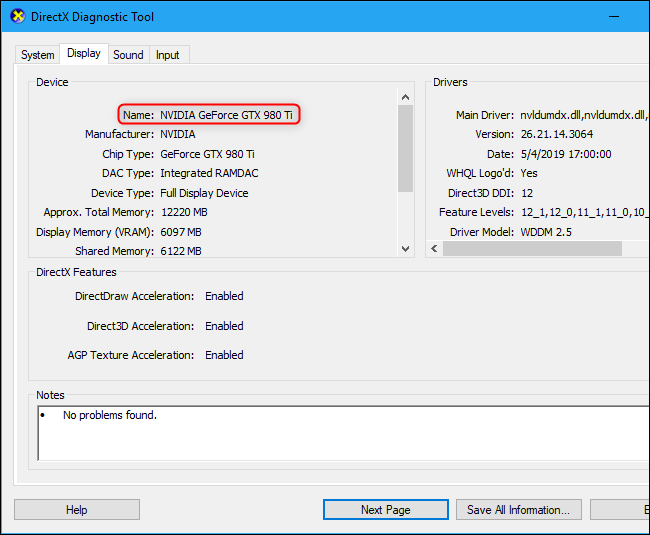
Jos järjestelmässäsi on useita GPU: ita - vartenEsimerkiksi, kuten kannettavassa tietokoneessa, jossa on vähän virtaa käyttävä Intel GPU akkuvirralle ja tehokas NVIDIA GPU käytettäväksi kytkettynä ja pelaamisen aikana - voit hallita Windows 10: n Asetukset-sovelluksesta, mitä peliä GPU käyttää. Nämä ohjaimet on myös integroitu NVIDIA-ohjauspaneeliin.
SAMANKALTAISET Kuinka seurata GPU-käyttöä Windowsin Task Manager -sovelluksessa








